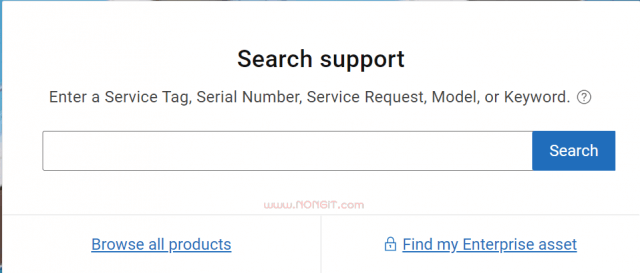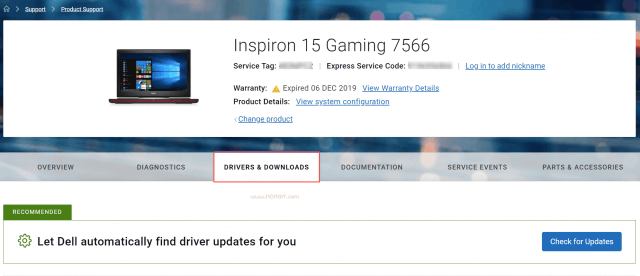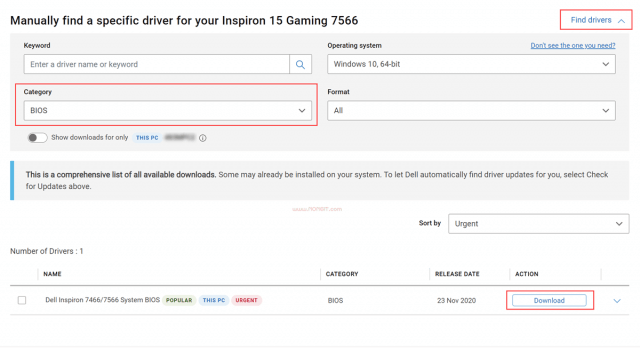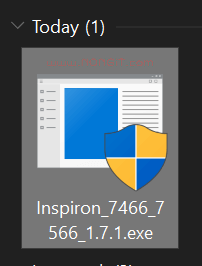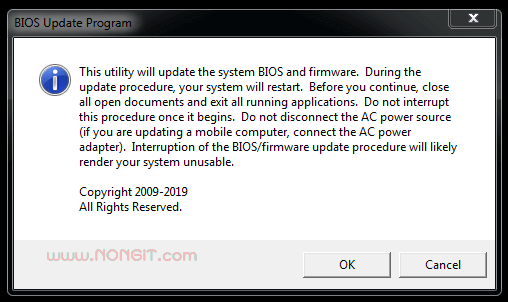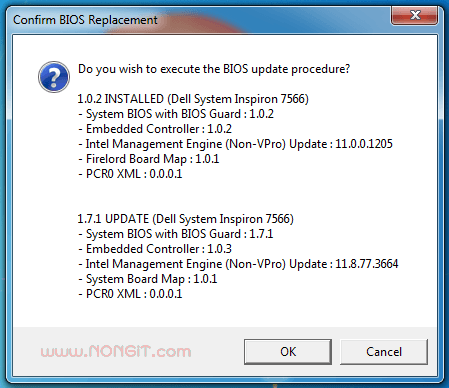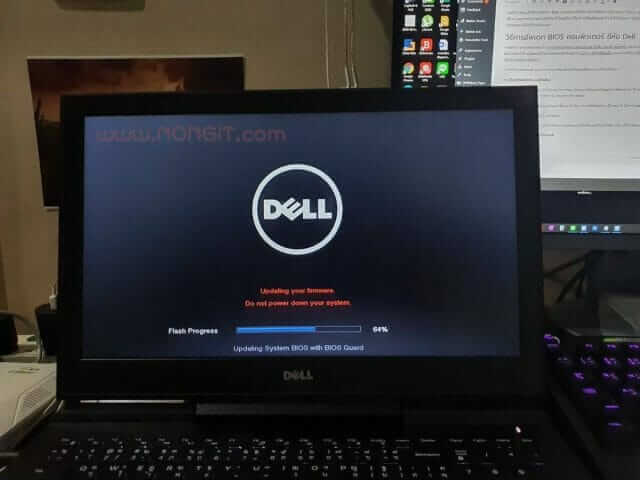วันนี้จะมาแนะนำวิธีการอัพเดท Bios คอมพิวเตอร์ยี่ห้อ Dell ให้เป็นเวอร์ชั่นล่าสุด ทั้งแบบ Laptop/Notebook ,PC และ All in one หากว่าฮาร์ดแวร์ที่ติดตั้งในเครื่องมีไดร์เวอร์ใหม่อัพเดท ก็จะได้ไม่มีปัญหาการใช้งานทั้งในระบบ Windows และ Software ที่เปิดใช้งานในระบบ
วิธีการอัพเดท BIOS คอมพิวเตอร์ ยี่ห้อ Dell
ก่อนที่จะทำการอัพเดทกันนั้น ต้องเตรียมข้อมูล Service tag ซึ่งคือ Serial Number ของเครื่องที่เรากำลังใช้งาน หรือเครื่องที่จะทำการอัพเดทไว้ก่อน โดยหากกำลังใช้งาน โน๊ตบุค ให้ดูที่ใต้เครื่อง และหากใช้แบบ PC ให้ดูที่ด้านบนตัวเครื่อง หรือด้านหลังของเครื่อง
** หากใช้ Notebook แนะนำว่าควรจะเสียบชาร์จไว้ตลอดในระหว่างกำลังติดตั้ง ** และตามตัวอย่างนี้จะเป็น Dell inspiron 7566 ซึ่งนำไปใช้ได้กับทุกรุ่นของ dell ทั้งแบบ pc, notebook, pc all in one
ดาวน์โหลดไฟล์ BIOS เวอร์ชั่นใหม่
1. เมื่อได้ข้อมูล Service tag ก็ให้เปิดเข้าเว็บ https://www.dell.com/support/home/en-th แล้วให้กรอกข้อมูล Service tag ลงไปในช่อง แล้วก็กดปุ่ม Search หรือ Enter
2. หลังจากกรอกข้อมูลก็จะแสดงข้อมูลเครื่องเราในเว็บ จากนั้นให้คลิกแท็บ Drivers & Downloads
3. แล้วเลือกหัวข้อ BIOS ในช่อง Category
4. จากนั้นจะแสดงไฟล์อัพเดทและให้คลิกปุ่ม Download เมื่อเสร็จแล้วก็จะได้ไฟล์ .EXE มาไว้ที่เครื่องแล้ว
เริ่มติดตั้งอัพเดท BIOS ล่าสุดของ Dell
5. เปิดไฟล์ .exe ที่ดาวน์โหลดมาจากเว็บเดลล์
6. จากนั้นก็จะแสดงหน้าต่างแจ้งข้อมูลให้ทราบว่าหากเริ่มติดตั้งเครื่องจะ Restart และห้ามปิดเครื่องในระหว่างที่กำลังติดตั้ง เมื่อทราบแล้วก็คลิกปุ่ม Ok เป็นการรับทราบ
7. หลังจากนั้นก็จะแสดงข้อมูลว่าที่เรากำลังติดตั้งไปนั้นมีการอัพเดทส่วนไหนบ้าง ให้ทำการคลิกปุ่ม OK ซึ่งหากว่าเป็นเวอร์ชั่นเดิมที่เครื่องเราใช้อยู่แล้ว ก็ไม่ต้องทำต่อครับ
8. หลังจากคลิก Ok เครื่องก็จะ Restart แล้วก็เริ่มอัพเดทข้อมูลในเครื่องเรา ในระหว่างนี้ให้รออย่างเดียว ห้ามปิดเครื่องเด็ดขาด หากใครใช้เป็น PC ที่ไม่มีเครื่องสำรองไฟก็ภวนาอย่าให้ไฟตก 🙂
เมื่อติดตั้งเสร็จแล้ว เครื่องก็จะ restart แล้วเข้าสู่ระบบ Windows ตามปกติ